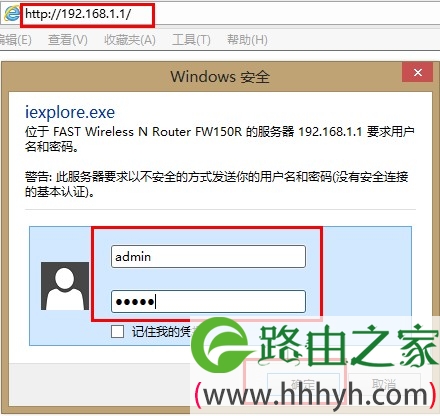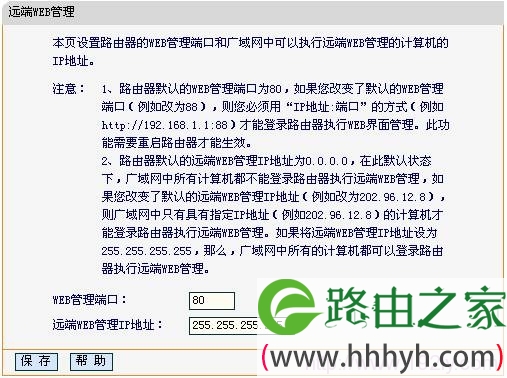标题:"迅捷(Fast)无线路由器如何开启远程管理?"的相关路由器教程资料分享。- 【WiFi之家网】编辑整理。
本文介绍了迅捷Fast无线路由器开启远程管理的方法,开启远程管理后,用户可以通过互联网上的任何一台计算机,连接登录到Fast路由器管理界面,对路由器进行相应的管理设置。
1、登录管理界面:在浏览器中输入192.168.1.1,在弹出的登录对话框中输入用户名和密码,默认均是admin,然后点击确定。
2、点击“安全设置”——>“远端WEB管理”——>在“远端WEB管理IP地址”后面设置用户在互联网(公网)上使用的IP地址,如果用户不知道自己在公网上使用的IP地址,或者公网IP地址是变动的,可以填写255.255.255.255.——>“保存”
注意事项
1、路由器默认的WEB管理端口为80,如果改变了默认的WEB管理端口(例如改为8080),则您必须用“IP地址:端口”的方式(例如 http://192.168.1.1:8080)才能登录路由器执行WEB界面管理。此功能需要重启路由器才能生效。若路由器设置虚拟服务器占用80端口,则需要将管理端口修改为80之外的其他端口,建议端口号大于1024。
2、路由器默认的远端WEB管理IP地址为0.0.0.0,在此默认状态下,广域网中所有计算机都不能登录路由器执行远端WEB管理,如果改变了默认的远端WEB管理IP地址(例如改为123.1.2.168),则广域网中只有具有指定IP地址:123.1.2.168的计算机才能登录路由器执行远端WEB管理。如果将远端WEB管理IP地址设为255.255.255.255,那么,广域网中所有的计算机都可以登录路由器执行远端WEB管理。
以上就是关于“迅捷(Fast)无线路由器如何开启远程管理?”的教程!
原创文章,作者:路由器,如若转载,请注明出处:https://www.224m.com/96694.html